Sebagai pengguna komputer Mac yang sering menjalankan banyak aplikasi dan jendela aplikasi bertumpuk di layar, saya bisa kehilangan konsentrasi dengan mudah. Misalkan saat sedang mengetik dengan Byword, ada teks dari Safari yang tampil di belakang layar dengan detail yang menarik. Atau saat saya sedang membalas pesan di Telegram Messenger, ada judul lagu baru yang tampil di Spotify pada sisi kanan layar.
Masalah ini terjadi karena jendela aplikasi yang sedang aktif tidak punya warna yang lebih terang dibandingkan pada bagian belakang. Hal tersebut yang coba dipecahkan oleh pengembang tim HazeOver dengan aplikasinya. Ya, HazeOver adalah aplikasi yang berguna untuk mengajak kamu fokus pada sebuah jendela aplikasi dengan membuat jendela aplikasi lainnya lebih gelap. Dengan cara tersebut kamu bisa tetap fokus pada aplikasi utama dan meningkatkan produktivitas. Penasaran dengan HazeOver? Simak video trailer HazeOver berikut ini ya!
Baca Juga:
- 5 Cara Kirim Dokumen PDF dari Komputer Mac ke iPhone
- 20 Aplikasi Mac Gratis yang Wajib Diunduh Pengguna Baru (Part 1)
- 5 Tips Menggunakan Komputer Mac dengan Layar Tambahan
Panduan Dasar HazeOver
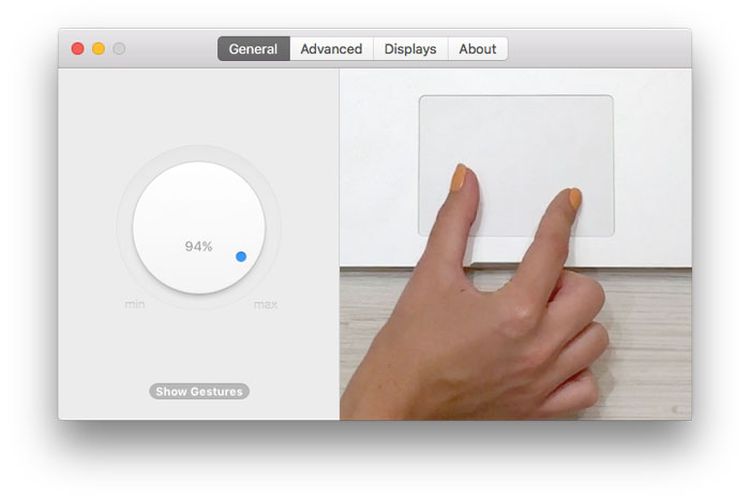
Cara menggunakan HazeOver sebetulnya sangat mudah. Cukup unduh aplikasi ini di HazeOver.com, Mac App Store atau silakan berlangganan Setapp. Pengaturan pertama yang harus kamu lakukan adalah memberikan akses HazeOver ke bagian Accessibility di System Preferences. Tujuannya adalah membuat HazeOver bisa bekerja lebih optimal dengan beragam fitur macOS. Seperti mode gelap di Menu Bar dan Dock dan beberapa lainnya.
Pengaturan kedua adalah dimming atau mode gelap untuk jendela aplikasi lain yang berada di belakang. Kamu bisa mengatur prosentase dimming sesuai selera dengan mode gesture yang mudah. Mulai dari kegelapan di mode dimming cukup 30%, 50% atau hingga 80% seperti yang saya gunakan.

Apakah dimming hanya hadir dalam warna hitam? Oh tentu tidak, kamu bisa memilih warna lain secara bebas. Mulai dari coklat tua, abu-abu atau warna lainnya dari bagian pengaturan Advanced di HazeOver. Saya pribadi lebih suka dengan warna hitam yang netral dan cocok di semua jendela aplikasi.
Fitur terakhir yang saya atur ada di bagian Display milik HazeOver. Yaitu membut mode dim untuk semua jendela aplikasi atau hanya berlaku berdasarkan setiap aplikasi yang kamu gunakan. Jika menggunakan pengaturan pertama, artinya kamu akan mendapatkan tampilan utama di sebuah jendela aplikasi TextEdit saja. Sedangkan jika menggunakan pengaturan kedua, 4 jendela dokumen dari TextEdit akan tetap tampil terang sehingga memudahkan kamu mencarinya secara bersamaan.
Pengalaman Menggunakan HazeOver
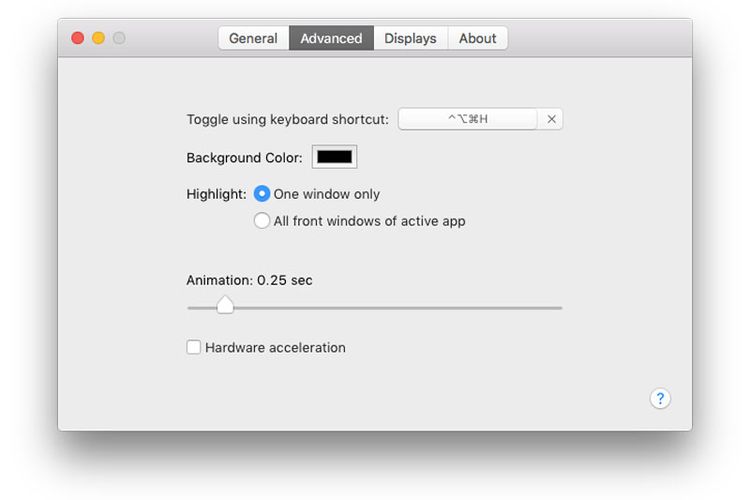
Setelah menggunakan HazeOver selama beberapa pekan, saya bisa mendapatkan fokus yang lebih baik saat membuka sebuah jendela aplikasi. Distraksi dari beberapa jendela lainnya bukan menjadi kendala lagi karena tampilannya yang lebih gelap.
Bagi kamu yang menggunakan komputer dengan layar besar dan tidak suka mode Fullscreen, HazeOver bisa menjadi jawaban untuk masalah kamu yang juga sering kehilangan konsentrasi. Tambahan lagi nih untuk kamu yang suka bekerja di malam hari dan kondisi minim cahaya, silakan atur warna dimming di HazeOver menjadi hitam dan dapatkan tampilan lebih fokus dan tidak menyilaukan ya!
Segera unduh HazeOver dalam masa ujicoba di HazeOver.com, beli langsung di Mac App Store atau silakan daftar langganan Setapp dari MacPaw untuk menikmati HazeOver!
Download HazeOver • Distraction Dimmer™ · Harga: 75000
Workspaces, Panggil Dokumen dan Aplikasi Berbasis Kegiatan
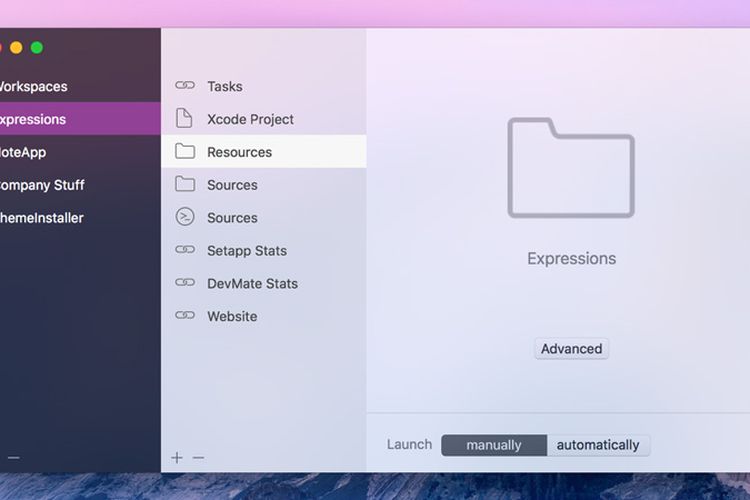
Akses juga MakeMac melalui MM Reader untuk iPhone
:blur(7):quality(50):quality(100)/photo/makemac/2017/11/iphone-x-makemac-1.jpg)
:blur(7):quality(50)/photo/makemac/2018/04/hazeover.jpg)














:blur(7):quality(50)/photo/2024/03/01/doorprize-majalah-bobo-edisi-ter-20240301024421.jpg)
:blur(7):quality(50)/photo/2024/02/27/majalah-bobo-edisi-terbatas-ke-3-20240227025718.jpg)
:blur(7):quality(50)/photo/2019/09/18/1914149125.jpg)
:blur(7):quality(50)/photo/makemac/2017/11/iphone-x-makemac-1.jpg)
:blur(7):quality(50)/photo/makemac/2017/11/iphone-x-makemac-1.jpg)